电脑配置:Windows10,64位操作系统
一、Anaconda的介绍
Anaconda指的是一个开源的Python发行版本,其包含了conda、Python等180多个科学包及其依赖项。 因为包含了大量的科学包,Anaconda 的下载文件比较大。
Conda是一个开源的包、环境管理器,可以用于在同一个机器上安装不同版本的软件包及其依赖,并能够在不同的环境之间切换。
Anaconda包括Conda、Python以及一大堆安装好的工具包,比如:numpy、pandas等。
Anaconda对于python初学者而言及其友好,相比单独安装python主程序,选择Anaconda可以帮助省去很多麻烦,Anaconda里添加了许多常用的功能包,如果单独安装python,这些功能包则需要一条一条自行安装,在Anaconda中则不需要考虑这些,同时Anaconda还附带捆绑了两个非常好用的交互式代码编辑器(Spyder、Jupyter notebook)。
二、Anacond下载
1. Anaconda官网
Anaconda 是跨平台的,有 Windows、macOS、Linux 版本,以自己电脑的配置为准,选择python3.8 的Windows 的64-Bit版本。
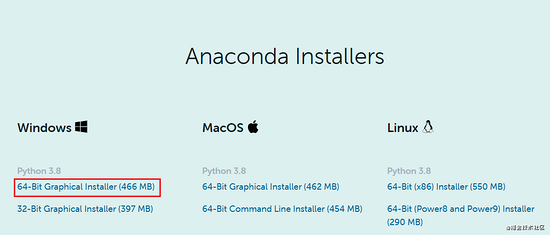
最后下载成Anaconda3-2020.07-Windows-x86_64.exe。

2. 官方网址:Anaconda installer archive
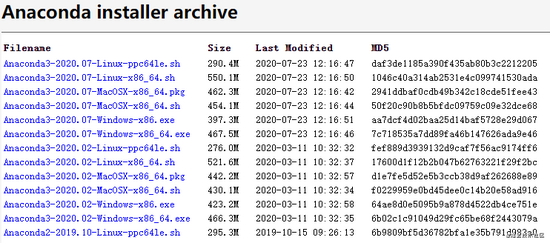
3. 清华大学开源软件镜像站
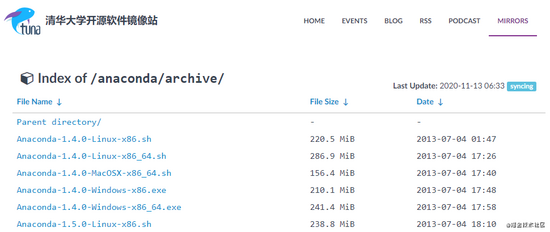
三、Anaconda安装
1. 双击下载好的Anaconda3-2020.07-Windows-x86_64.exe文件,出现如下界面,点击 Next 即可。
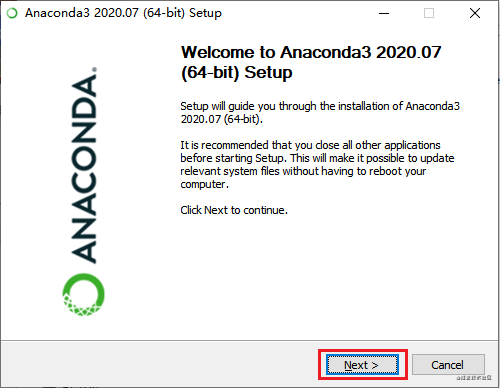
2. 点击I Agree。
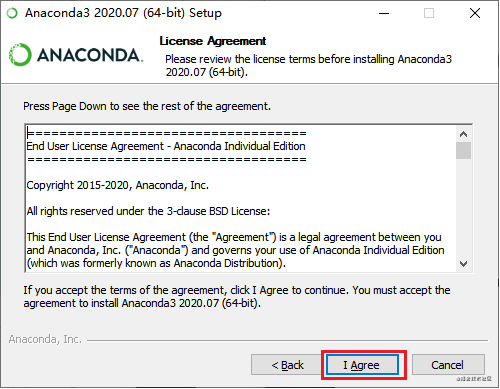
3. 选择All User,继续点击 Next 。
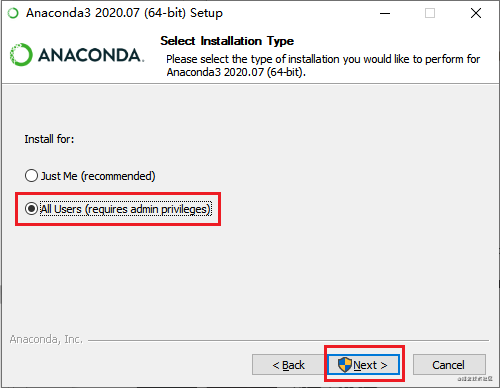
4. 选择想要安装的文件夹,我安装在E:\Anaconda3,继续点击Next。
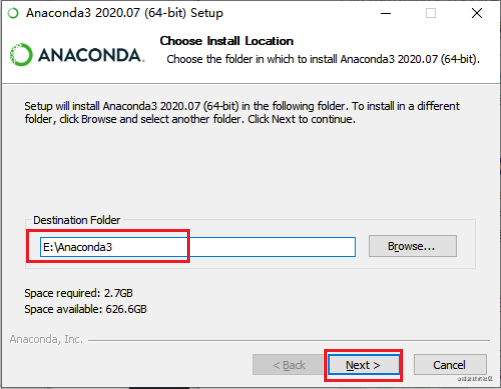
5. Advanced Installation Options,高级安装选项。两个默认就好,第一个是加入环境变量,**一定不要在这一步勾选第一个选项配置环境,后续自己配置环境,否则容易出错,且出错后卸载很麻烦;**第二个是默认使用Python 3.8,点击Install,终于开始安装。
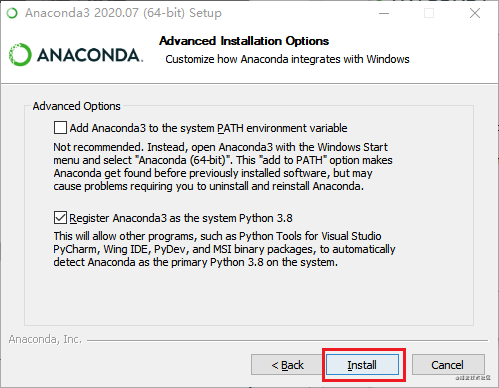
6. 等待安装。安装过程其实就是把 Anaconda3-2